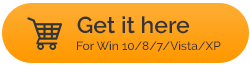2022 年使用的十大磁盘映像软件
已发表: 2019-12-19鉴于我们所处的时代,创建数据备份非常重要。 您永远无法预测您的系统何时可能崩溃或被感染,并且您会丢失整个数据。 现在备份数据可以节省我们以后重做的时间和精力,这有时很重要。 但是,仅将数据复制或移动到其他位置不会剪切它。
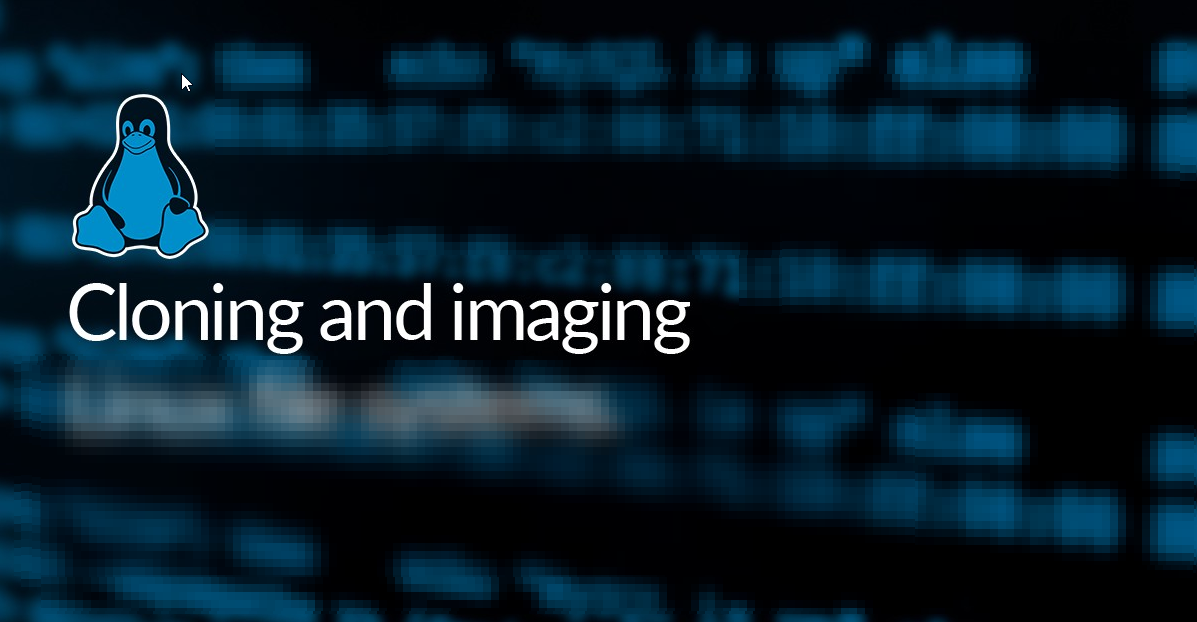
这就是磁盘映像/克隆出现的地方,它可以帮助您创建存储设备的精确副本。 为此,您需要最好的磁盘映像软件或克隆软件; 但是,连续备份也很重要。
在继续之前,首先让我们了解磁盘映像和磁盘克隆的含义:
磁盘映像:制作硬盘驱动器全部内容的存档或备份副本的过程是磁盘映像。
磁盘克隆:创建硬盘驱动器 (HDD) 或固态驱动器 (SSD) 的一对一副本的过程,而不仅仅是其文件。 它可用于升级磁盘或用新磁盘替换老化的磁盘。
请注意,两者的过程略有不同,但服务于相同的目标。 这就是为什么我们在下面列出了可以帮助您进行磁盘映像或磁盘克隆或两者兼而有之的软件。
选择最佳磁盘映像软件时要考虑的因素 (2022)
在为您的 Windows PC/笔记本电脑投资正确的磁盘映像软件之前,请记住以下选择标准。
- 轻松制作计算机硬盘驱动器的完美副本的工具。
- 能够拍摄整个磁盘的快照。
- 磁盘映像软件应该可以在网络上完美运行。
- 它应该是可靠和多功能的。 购买前仔细阅读用户评论。
- 易于使用和无缝导航是开始使用该软件的关键。
- 强大到足以让您自定义自动图像。
- 能够安排自动备份。
- 允许您复制、格式化、分区或删除硬盘驱动器映像。
- 物有所值和预算友好的磁盘映像软件。
这些是每个好的磁盘映像软件都应该提供的基本功能集。 牢记这一点,让我们看一下以下工具,包括功能、优点/缺点、成本,以便您可以选择适合您需求的工具。
因此,让我们讨论一些适用于 Windows 的最佳磁盘映像软件,它们可帮助您为 Windows 获得安全可靠的数据备份:
另请阅读:揭穿常见数据恢复神话
这是适用于 Windows 2022 的最佳磁盘映像软件
以下是排名前 10 位的磁盘映像软件及其各自的功能、优缺点和定价模型,排名不分先后。
目录
- 1. EaseUS Todo 备份
- 2. Acronis 磁盘控制器
- 3. Paragon 硬盘管理器
- 4. 克隆塞拉
- 5. 马克里姆反射
- 6.傲梅备份
- 7. MiniTool分区向导:
- 8.易备备份:
- 9. Acronis True Image
- 10. Active@Disk 映像
- 常见问题解答:
前 3 名推荐表:
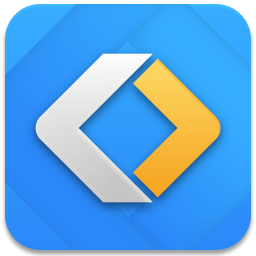 | 易我 Todo 备份 |
|
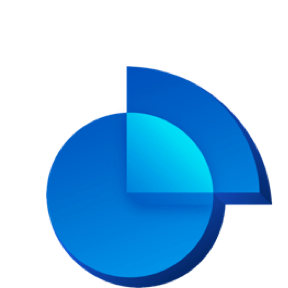 | Acronis 磁盘总监 |
|
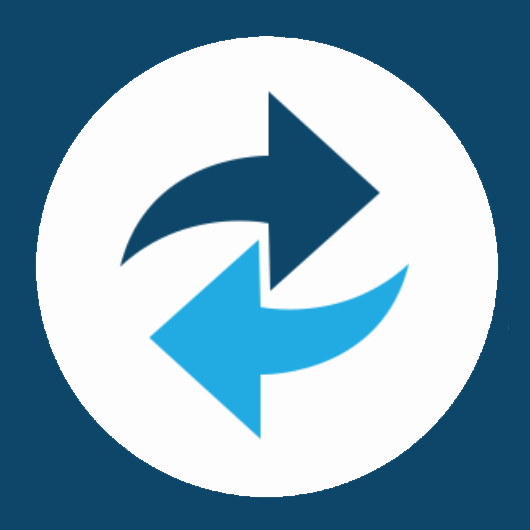 | 马克里姆反射 |
|
1. EaseUS Todo 备份
与其他磁盘程序相比,EaseUS 的优势更多,位居榜首。 作为磁盘映像/克隆软件,EaseUS Todo 提供了不同的映像活动,例如硬盘驱动器、系统或分区映像。 同样,该程序中的备份模式是自定义的,例如完整,计划和增量。
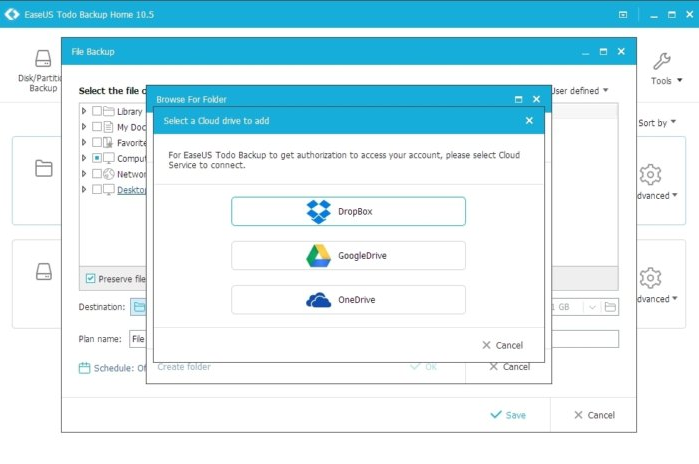
这是一个最好的磁盘映像软件,还有一个家庭层,增加了一些额外的功能,例如电子邮件通知、文件排除和异地副本。 您也可以只备份 Outlook 帐户。
个人和企业目的的家庭层成本(具有更多功能)。 此驱动器克隆软件的个人计划售价为 29 美元,而对于企业版,您需要支付 39 美元,它还将包括高级功能。
使您的磁盘映像保持最新。
支持完整、增量、差异备份选项。
能够将操作系统迁移到 SSD/HD。
轻松创建用于磁盘映像的可引导驱动器。
免费版可以通过有限的方式进行配置。
| 价格:免费/每年 39.95 美元 |
另请阅读:适用于 Windows 的最佳驱动程序更新软件
2. Acronis 磁盘控制器
与 EaseUS 一样,Acronis Disk Director 也是最受欢迎和值得信赖的最佳磁盘映像软件之一。 提供不同磁盘管理任务的组合,包括格式化、创建和标记分区、调整大小、拆分和合并卷。 该硬盘克隆软件也可用于卷恢复。
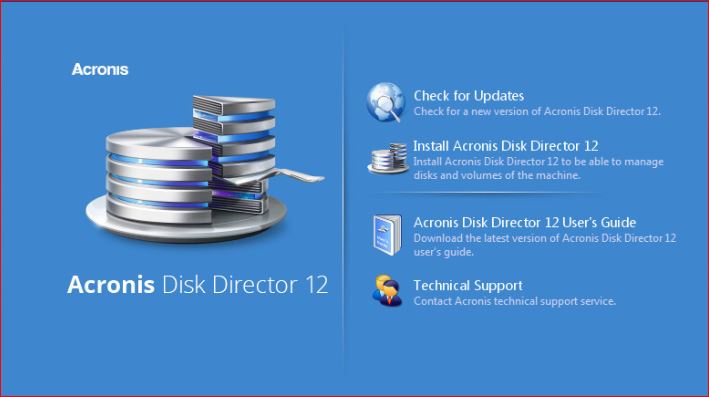
现在买
该软件的最新更新增加了支持 4K 本机硬盘的扩展硬件支持,以及可启动媒体中的更新 Linux 内核版本,为大多数现代硬件提供了更大的支持。
磁盘映像软件已更新为与Acronis True Image 2022兼容,这意味着我们可以在同一台机器上运行这两种产品来备份我们创建和管理的卷。
可以使用以下链接以 39.99 美元的价格购买硬盘克隆软件。
能够自动将本地备份复制到云中。
适合家庭和企业用户的磁盘映像软件。
在后台静默运行,不会影响 PC 性能。
能够将操作系统恢复到同一设备或新设备。
缺乏对网络驱动器备份的支持。
没有可用的免费版本。
| 价格:免费试用/每年 49.99 美元 |
另请阅读:适用于 Windows 的最佳 PC 清洁软件
3. Paragon 硬盘管理器
Paragon Hard Disk Manager 不亚于磁盘管理向导,可能是我们最佳磁盘映像软件列表中功能最丰富的解决方案之一。 它包含各种功能,使其成为一种吸引人的解决方案。
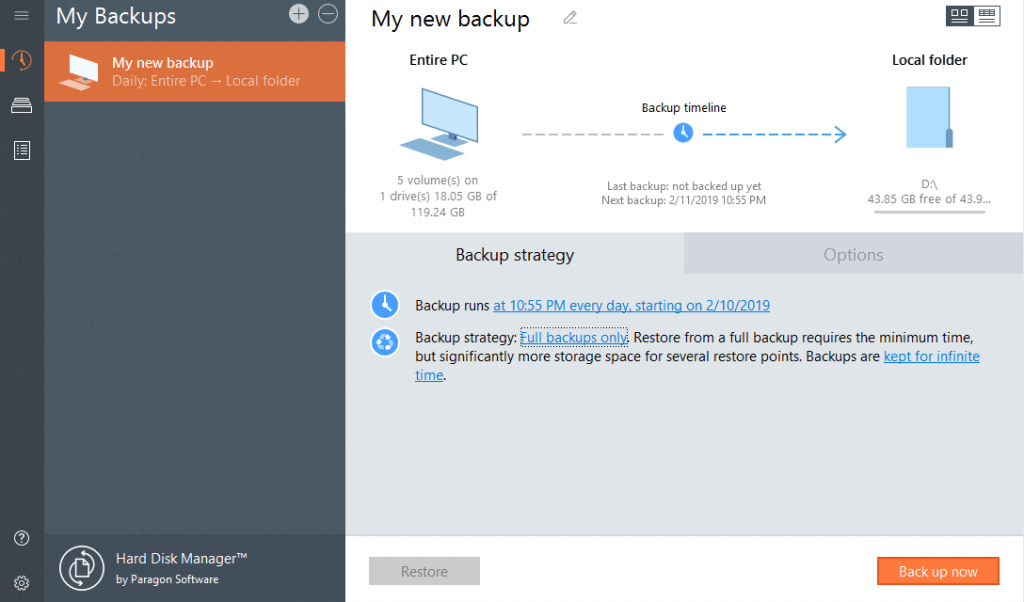
Paragon 硬盘管理器首先是一个成熟的分区管理器,所有必需的功能都包含在一个赏心悦目的界面中。 除此之外,它还提供广泛的备份/克隆和恢复选项以及实时备份和传输。
除其他重要功能外,它还提供专用的磁盘擦除器,在您想要永久删除一些敏感数据的情况下,这可能是必不可少的。 Disk Wiper 使删除的数据无法恢复。 电子邮件通知是另一个有助于其令人敬畏的功能。 凭借上述所有功能以及更多功能,Paragon Hard Disk Managers 是 2022 年最好的磁盘映像软件之一。
轻松将驱动器克隆到另一个磁盘。
支持目标磁盘和分区的完整和增量备份。
允许用户创建、格式化和转换分区。
有效地在存储之间传输文件。
比其他磁盘映像软件相对昂贵。
缺乏对云和网络备份的支持。
| 价格:每年 79.95 美元 |
另请阅读:适用于 Mac 的最佳硬盘分区管理器工具
4. 克隆塞拉
作为免费的磁盘映像软件之一,Clonezilla 的界面很笨拙。 如果您可以克服看起来太接近“蓝屏死机”的情况,如下面的屏幕截图所示,那么您可以免费获得相当多的功能。
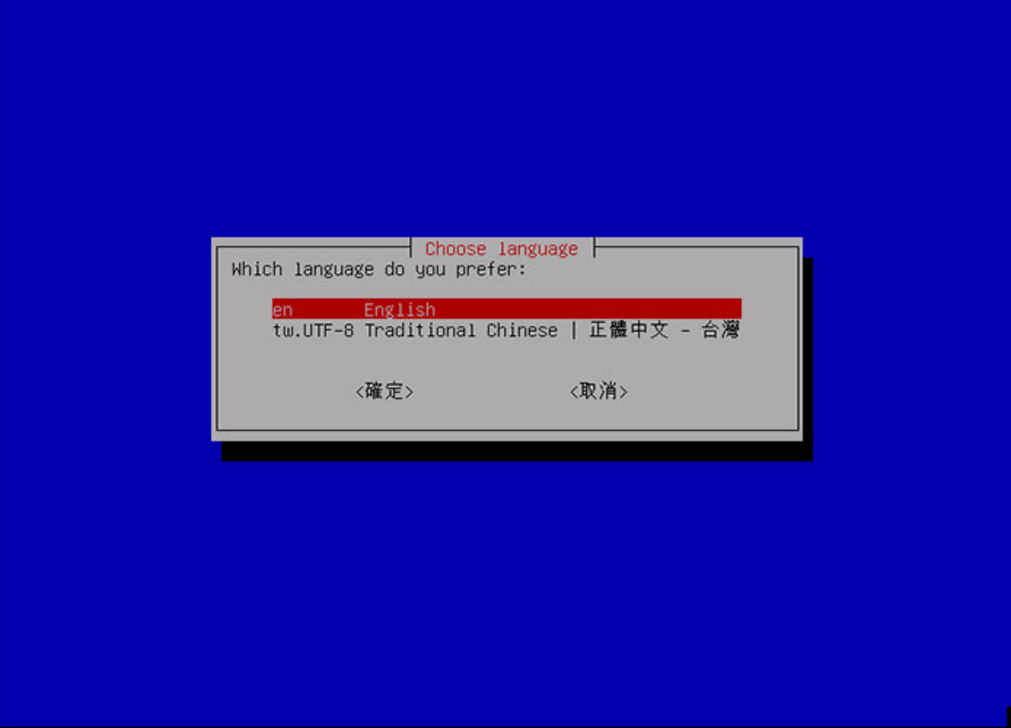

现在下载
Clonezilla 可以从 Clonezilla Live CD 运行,幸运的是,可以通过更现代的 USB 记忆棒方法运行。 除了磁盘克隆之外,磁盘驱动器映像软件还提供其他功能,例如磁盘映像和磁盘分区任务。
开源和免费的磁盘映像软件。
支持固态图像加密。
允许用户并行克隆 40 多台计算机。
能够将一个图像恢复到不同的设备。
对于某些用户来说,仪表板可能看起来相当难以承受。
| 价格:适用于 Windows 的免费磁盘映像软件 |
5. 马克里姆反射
Macrium Reflect 是最好的磁盘映像软件的又一补充,它可以免费用于为个人和企业创建映像。 该软件支持直接磁盘映像的最终目标,其免费功能层支持恢复非引导系统。 它还使用灵活的模板安排备份,并创建正在运行的 Windows 操作系统的实时映像。
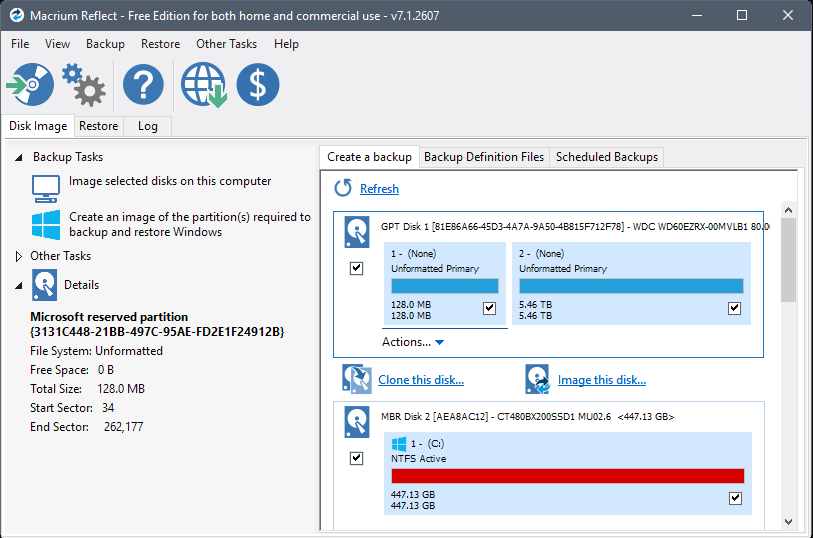
该软件还提供用于家庭和企业用途的付费版本。 家庭层的成本为 69.95 美元,增加了加密备份、创建增量备份和勒索软件保护的选项。 工作站层为每台 PC 75 美元,它具有一些附加功能,例如使用 Macrium Site Manager 进行中央管理,并提供批量折扣。
支持快速增量和差异备份。
能够克隆驱动器和分区。
用于备份计划、加密和报告的工具。
良好的客户支持。
没有独立的应用程序。
| 价格:每年 69.95 美元 |
6.傲梅备份
免费家庭版傲梅备份软件是一款兼容windows X至Windows 10的磁盘镜像软件,支持英语、土耳其语和丹麦语,可从官网下载。 使用该工具,您可以制作窗口磁盘映像,以便进一步复制、共享和恢复。
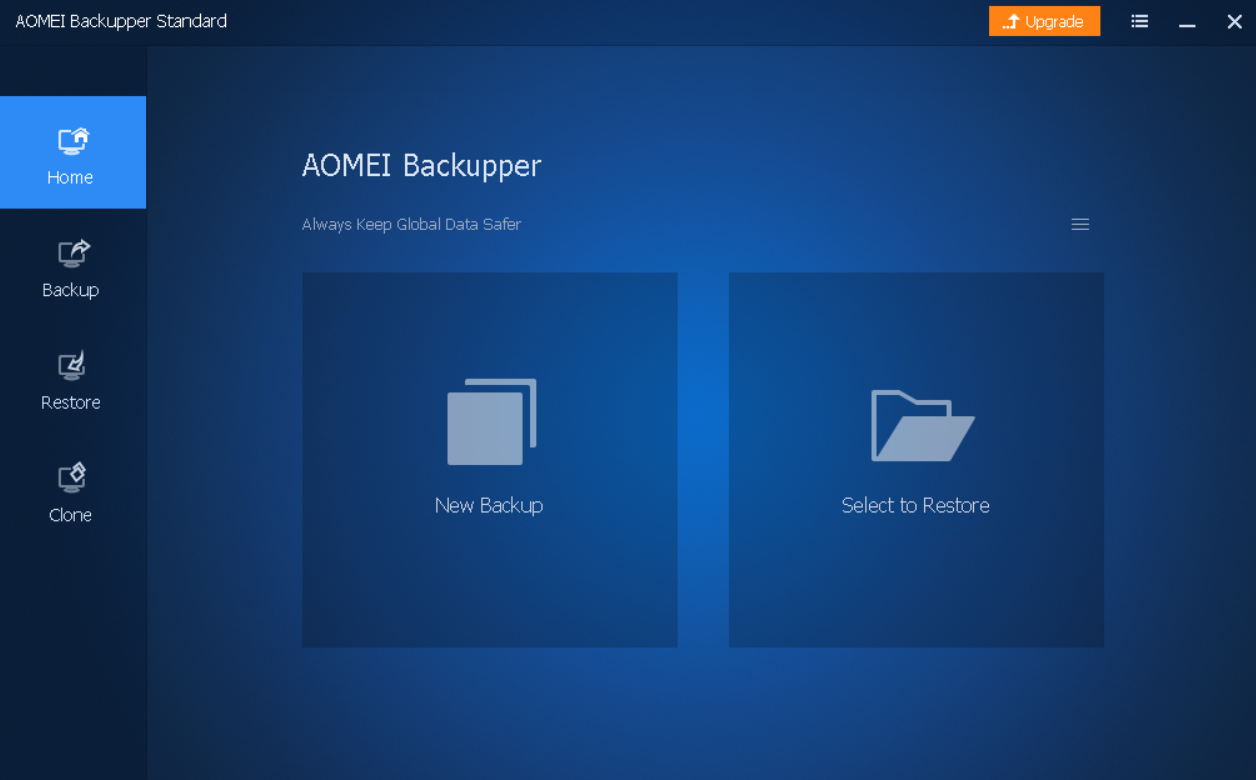
完成磁盘映像任务后,会自动生成日志文件。
硬盘克隆软件的免费版非常有限,而专业版的价格从 49.95 美元到 199.00 美元不等。
支持完整、增量和差异备份。
不占用太多系统资源。
提供实时同步和远程备份功能。
轻松安排备份。
偶尔出现故障。
| 价格:免费/每年 49.95 美元 |
7. MiniTool分区向导:
MiniTool 分区向导,与前面提到的所有磁盘管理器不同,更侧重于分区管理部分而不是备份部分。 尽管该软件设计精美,可提供免费磁盘映像软件所需的所有功能。 请注意,它不提供克隆工具。
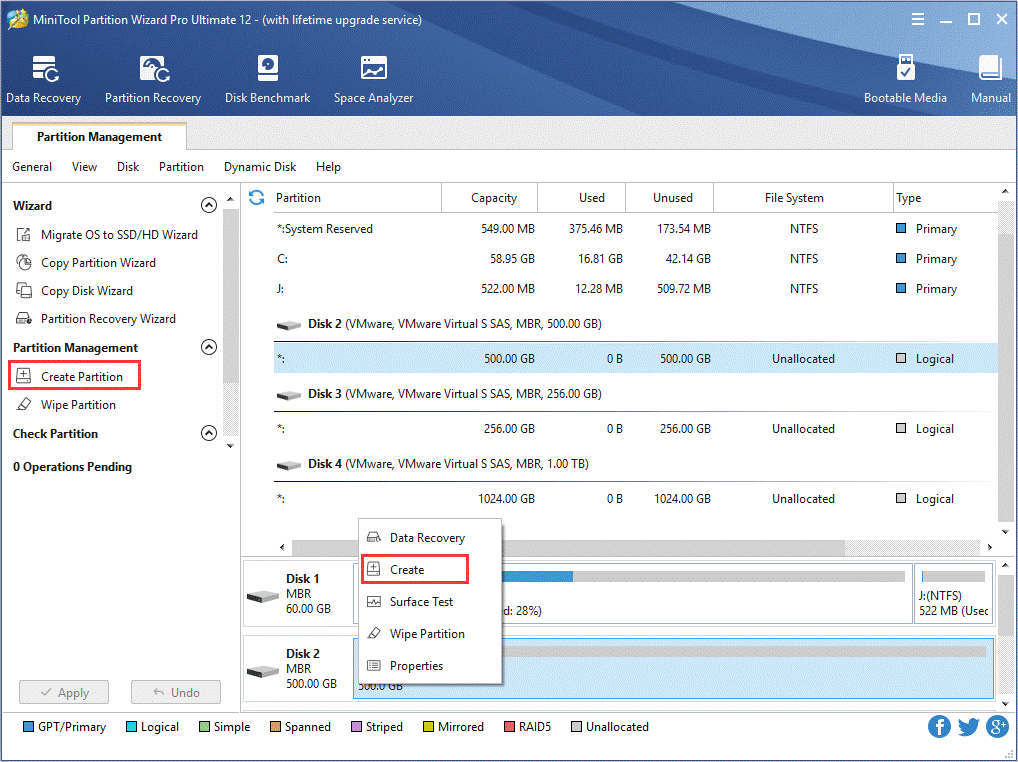
下载 MiniTool 分区向导
但是,您仍然可以创建磁盘映像,但这太明智了,而不是一次用于整个驱动器。 它提供了非常有效的磁盘管理功能,如移动、调整大小、扩展、合并、拆分、格式转换等。该软件的 Pro Deluxe 版本还允许数据恢复并提供磁盘基准。 凭借免费和有价值的付费版本提供的所有功能,它是 2022 年可用的最佳磁盘映像软件之一。
创建、删除和格式化分区的工具。
支持从 FAT 到 NTFS 的快速驱动器转换。
轻松将两个分区合并为一个。
演示版可用于有限
免费版只能在非系统磁盘驱动器上使用。
| 价格:免费/每年 59 美元 |
8.易备备份:
Iperius Backup 是我们 2022 年最佳磁盘映像软件列表中最受关注的解决方案之一。Iperius Backup 允许更轻松的磁盘克隆和映像功能。 该软件旨在将磁盘映像和克隆工具打包到一个易于使用的界面中。
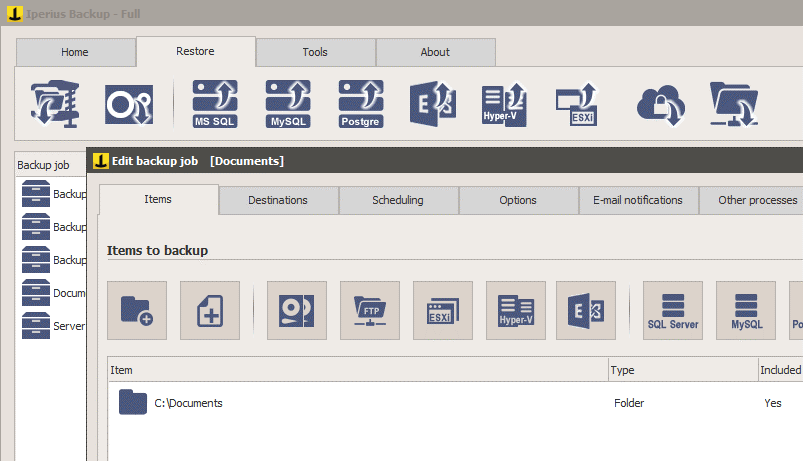
下载易备备份
该软件还允许自动增量备份,这有助于在您通过存储和/或删除文件和文件夹进行更改时实时备份所有数据。
您可以轻松地将克隆的驱动器和磁盘映像存储在云存储中。 Iperius 支持 OneDrive、Google Drive、Amazon Cloud 和其他各种流行的云存储解决方案。
该软件为您提供各种付费和免费计划。 凭借所有令人惊叹的功能,Iperius Backup 绝对是 2022 年最好的磁盘映像软件之一。
创建复杂磁盘映像的副本。
支持增量和差异备份。
自动备份到云存储。
集中管理。
用户界面有时可能看起来势不可挡。
| 价格:每年 69 美元 |
9. Acronis True Image
Acronis True Image 是 Acronis 的另一种备份解决方案,在我们的 2022 年最佳磁盘映像软件列表中。Acronis True Image 与 Acronis Disk Director 一样,功能丰富。 易于使用的界面使其使用起来更有趣。
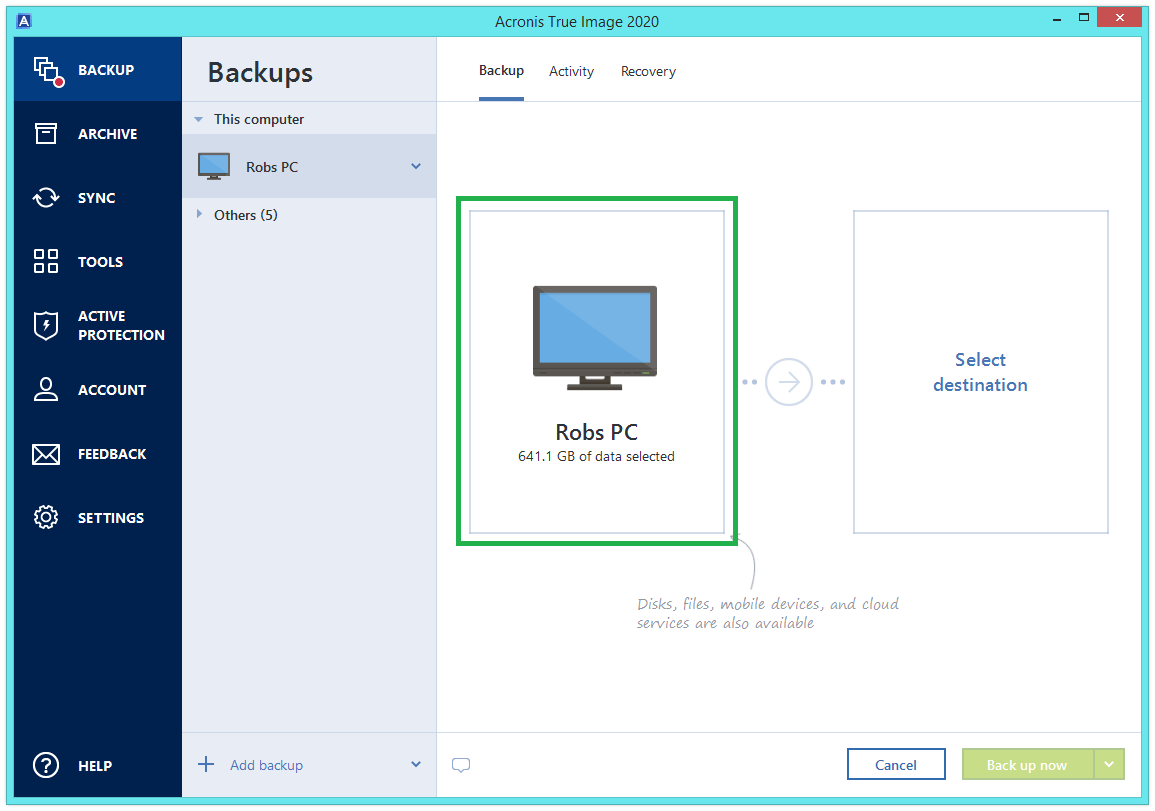
下载 Acronis True Image
Acronis True Image 允许您创建完整的系统映像以及特定驱动器的映像。 直观的界面实际上会带您完成整个备份过程。 除了磁盘映像,它还为感兴趣的人支持磁盘克隆。
除此之外,它还提供了强大的数据恢复选项,使其成为 2022 年最好的磁盘映像软件之一。
直观且外观现代的 UI。
配备可靠的勒索软件保护。
支持增量备份和差异备份。
克隆磁盘的最佳磁盘映像软件。
性能缓慢。
| 价格:每年 50 美元 |
10. Active@Disk 映像
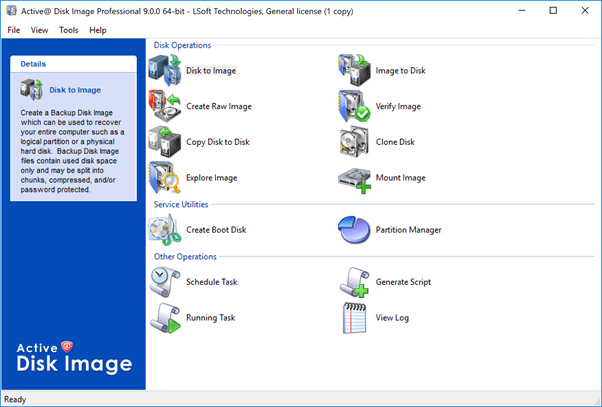
最后但同样重要的是,我们的最佳磁盘映像软件 (2022) 列表以 Active@Disk Image 结束。 该应用程序是一款出色的磁盘克隆软件,可让您创建存储在硬盘分区或整个存储介质上的数据的映像。
除了能够创建和恢复磁盘映像外,Active@ Disk Image 还支持从 CD/DVD/蓝光光盘创建 ISO 映像并将它们刻录回。 此外,该软件允许用户同时创建多个磁盘分区的映像并将它们存储在一个存档中。
谈到功能集,磁盘映像软件具有计划增量备份、复制分区、创建 ISO 映像、为数据恢复方案创建逐扇区映像的能力。 此外,该工具还可以将磁盘映像拆分为多个文件以进行更好的管理,并且还支持密码保护。
创建任何 PC 磁盘(蓝光、CD、DVD、HDD、USB 等)的精确副本。
提供不同级别的压缩。
GPT 磁盘支持。
支持增量备份和差异备份。
需要注册。
| 价格:每年 39 美元 |
常见问题解答:
磁盘映像和磁盘克隆是否相同?
不,它们是备份用于不同目的的数据的两种不同方法。 虽然磁盘映像提供了一个很好的选项来备份数据以在数据突然丢失的情况下提供保护,而磁盘克隆提供驱动器的精确副本,包括所有设置和所有内容。
在磁盘映像软件中寻找什么?
在磁盘映像软件中,消费者应该主要寻找软件最基本功能的易用性,即磁盘映像和克隆。 下一个最有用的是加密,它可以让您放心,您的备份数据是安全的。 所有其他特征都是主观的。
哪个更好 - 克隆或磁盘映像?
它们都有不同的用途。 如果您希望对 PC 设置或硬件进行重大更改,以帮助您在新硬件中快速重新安装和重建内容,克隆可能会很有帮助。 另一方面,如果您希望管理所有数据的稳定备份,磁盘映像会很有帮助。 磁盘映像提供了更多选项,可让您轻松备份所有数据,例如自动增量备份等。
包起来
最好的磁盘映像软件是必不可少的,因为它有助于创建硬盘驱动器的备份以及安全因素,这样您就不会丢失数据。 市场上有许多成像软件,而且它们都如他们所声称的那样是最好的。 但是,我们选择了前五名以上的内容供您查看。
让我们知道这篇文章是否对您有帮助? 如果您正在使用其他一些非常适合您的磁盘映像软件,请在下面的评论中与我们分享,我们将与我们的读者分享。
下一个阅读:
适用于 Windows 的最佳录音软件
在没有第三方软件的情况下录制 Skype 通话
最佳组织入职软件